Mẹo vừa quay video vừa mở nhạc mà 99% người dùng iPhone không biết tới
Bình thường khi bạn quay video thì nhạc bạn đang mở trên iPhone sẽ dừng lại, nhưng mẹo nhỏ này sẽ giúp bạn vừa có thể quay video vừa thu được tiếng đang mở để làm nhạc nền.
Bình thường nếu như bạn đang bật nhạc mà lại muốn quay video thì nhạc sẽ dừng lại, và thông thường bạn phải tải ứng dụng của bên thứ 3 để có thể làm việc này. Nhưng chỉ cần với mẹo nhỏ này bạn hoàn toàn có thể vừa quay video vừa có nhạc nền để có thể cover như các “idol”.
Mẹo nhỏ này có sẵn trên ứng dụng camera của iPhone
Đầu tiên, bạn hãy mở nhạc trên iPhone và chọn chế độ chụp ảnh => kế tiếp kéo phần hình tròn để chụp ảnh sang bên trái hoặc bên phải tuỳ thích để chuyển qua chế độ quay. Video trả về sẽ có tiếng nhạc nền mà bạn không cần mất công chèn vào nữa.
Video sử dụng tính năng quay kèm nhạc nền
Mẹo này rất có ích vì rất nhiều bạn thích quay bằng camera thường trên iPhone để có chất lượng hình ảnh và màu sắc tốt nhất rồi mới dử dụng các ứng dụng khác để chỉnh sửa.
Mẹo hay giải phóng bộ nhớ iPhone cực đỉnh, không thử hơi phí!
Tăng vài chục Gigabyte bộ nhớ trống cho iPhone của bạn chỉ với một vài bước đơn giản, tại sao không?
Cuộc sống sẽ thật dễ dàng nếu như bạn có đủ tài chính để ứng cho mình một chiếc iPhone với bộ nhớ "khủng", đó là trường hợp lý tưởng. Tuy nhiên thì "đời không như là mơ", chiếc smartphone chạy iOS của bạn chỉ có vỏn vẹn 64GB không gian lưu trữ và hàng ngày bạn phải đong đếm xem mình phải xóa ảnh, video, ghi chú hay tin nhắn để có thể chừa chỗ cho những dữ liệu mới.
Nhưng từ phiên bản iOS 11, Apple đã cung cấp cho người dùng tính năng giúp giải phóng kha khá bộ nhớ mà không phải xóa đi bất kỳ dữ liệu quan trọng nào. Đó chính là "Gỡ bỏ ứng dụng không dùng" hay "Offload app".
Ít được chú ý nhưng cực kỳ hữu ích nha
Tính năng này rất hiệu quả trong việc giải phóng dung lượng iPhone của bạn, tuy nhiên, vì chỉ gỡ bỏ phần lõi ứng dụng, nên toàn bộ phần dữ liệu vẫn sẽ được giữ nguyên. Để dễ hiểu hơn, hãy đến với phần hướng dẫn:
Cách gỡ bỏ các app ít sử dụng
Kích cỡ ứng dụng là khoảng 600MB
Sau khi thực hiện các thao tác trên, phần lõi ứng dụng của bạn sẽ bị gỡ bỏ khỏi thiết bị (trong ví dụ là iMovie với dung lượng phần lõi khoảng 600MB). Nhưng bạn đừng lo, biểu tượng ứng dụng vẫn sẽ được giữ lại ở phần "Thư viện ứng dụng" và toàn bộ những dữ liệu người dùng sẽ được giữ lại. Để tiếp tục sử dụng, bạn chỉ đơn giản là bấm vào biểu tượng ứng dụng để iPhone của bạn tải lại nó về từ App Store mà thôi. Đơn giản phải không nào?
Hoặc tải lại từ "Thư viện ứng dụng" đều được
"Gỡ bỏ ứng dụng không dùng" còn có thể hoạt động hoàn toàn tự động bằng cách bật nó lên trong phần "Dung lượng iPhone", lúc này hệ điều hành sẽ tự động tìm ra đâu là ứng dụng ít được sử dụng và tiến hành gỡ bỏ chúng, tất nhiên là phần dữ liệu ứng dụng vẫn sẽ được giữ lại để sẵn sàng phục vụ khi người dùng cần.
Bật "Gõ bỏ ứng dụng không dùng" lên để tối ưu dung lượng cho các sản phẩm có bộ nhớ trong thấp
Đầy bộ nhớ luôn là nỗi ám ảnh của người dùng iPhone
Đó là cách mà bạn có thể giải phóng hàng GB dung lượng iPhone của mình từ các ứng dụng rất ít khi dùng tới, đồng thời cũng không mất bất kỳ dữ liệu quan trọng nào. Cực kỳ hữu ích phải không?
Dùng iPhone lâu năm, tôi mới biết đến tính năng này  Thanh cuộn phía dưới mỗi trang menu trong iPhone giúp người dùng lướt trang và tìm ứng dụng cần thiết nhanh hơn khi nhấp vào, thay vì lướt tay như thông thường. Đối với người dùng smartphone nói chung và iPhone nói riêng, điện thoại ít khi nào rời xa họ, tuy nhiên, có một tính năng hữu ích trên iPhone mà không...
Thanh cuộn phía dưới mỗi trang menu trong iPhone giúp người dùng lướt trang và tìm ứng dụng cần thiết nhanh hơn khi nhấp vào, thay vì lướt tay như thông thường. Đối với người dùng smartphone nói chung và iPhone nói riêng, điện thoại ít khi nào rời xa họ, tuy nhiên, có một tính năng hữu ích trên iPhone mà không...
Tin đang nóng
Tin mới nhất

Các 'siêu phẩm' điện thoại sẽ gây bão trong năm 2023

Apple sản xuất MacBook ở Việt Nam giữa năm 2023 sau AirPods, Apple Watch, iPad

Vì sao ngày càng nhiều người mua thiết bị Apple tân trang?

Cách Samsung dần khiến Galaxy Z Flip4 trở nên gần gũi hơn với giới trẻ

MacBook Air M1 chỉ còn 21,79 triệu đồng

Không muốn laptop hỏng khi bị đổ nước vào, đây là dòng máy mà bạn cần

OPPO Find N2 Flip sẽ sớm có mặt tại Việt Nam

Smartphone mạnh bậc nhất thế giới, sạc 80W,màn hình 144Hz, giá rẻ bất ngờ

Ảnh chi tiết Vivo Y02: Pin 5.000 mAh, RAM 23 GB, giá 2,79 triệu đồng tại Việt Nam

Apple có thể sản xuất Mac Pro tại Việt Nam

Công bố ngày ra mắt chính thức OnePlus 11

Oppo ra bộ đôi smartphone gập Find N2
Có thể bạn quan tâm

Cánh cửa hé mở
Thế giới
06:14:03 19/02/2025
Cạn ý tưởng món ăn giảm cân, hãy chế biến theo công thức này
Ẩm thực
06:12:42 19/02/2025
Mỹ nhân Việt gây sốc vì tạo hình "xấu chưa từng thấy" trong phim mới, gương mặt khác lạ khó ai nhận ra
Phim việt
06:07:38 19/02/2025
Phim Trung Quốc quá hay xứng đáng nổi tiếng hơn: Nữ chính đẹp mê mẩn, nam chính đúng chuẩn "xé truyện" bước ra
Phim châu á
06:05:18 19/02/2025
Rihanna hóa Tí Cô nương cùng binh đoàn xanh bước vào thế giới loài người trong 'Phim Xì Trum'
Phim âu mỹ
05:57:15 19/02/2025
Nhóm ngư dân cố ý tháo thiết bị giám sát hành trình lãnh án tù
Pháp luật
00:13:36 19/02/2025
Tử vi 12 con giáp hôm nay 19/2: Ngọ công việc rắc rối, Mùi tiến triển thuận lợi
Trắc nghiệm
23:58:45 18/02/2025
Thêm 1 tượng đài sụp đổ trước cơn lốc Na Tra 2: Sự khủng khiếp này còn kéo dài đến bao giờ đây?
Hậu trường phim
23:13:27 18/02/2025
Cindy Lư đáp trả khi bị nói ngoại tình, là nguyên nhân khiến Hoài Lâm tụt dốc không phanh
Sao việt
22:49:19 18/02/2025
Điểm lại những tuyên bố chia tay đầy hoa mỹ của nghệ sĩ showbiz: Những cái tên như Triệu Lệ Dĩnh, Angelababy góp mặt
Sao châu á
22:45:29 18/02/2025
 iPhone 13 Pro sẽ như thế nào
iPhone 13 Pro sẽ như thế nào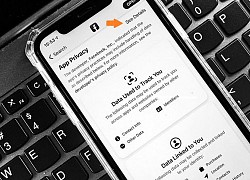 Cách đánh giá bảo mật ứng dụng trước khi cài lên iPhone
Cách đánh giá bảo mật ứng dụng trước khi cài lên iPhone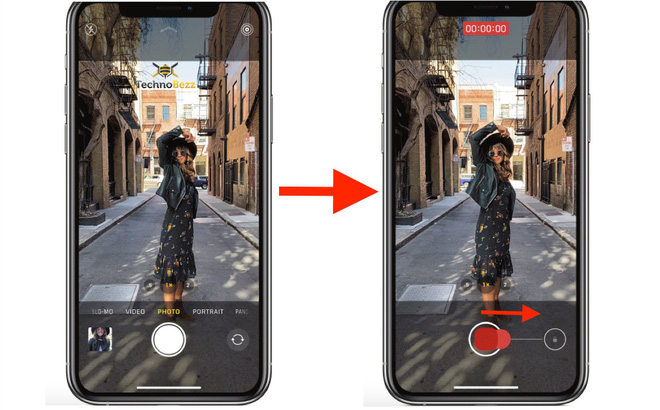
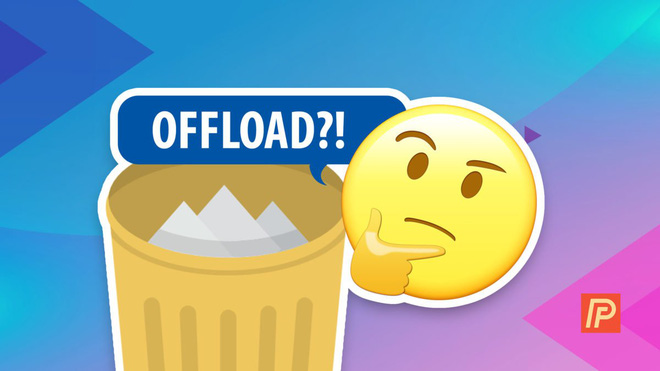
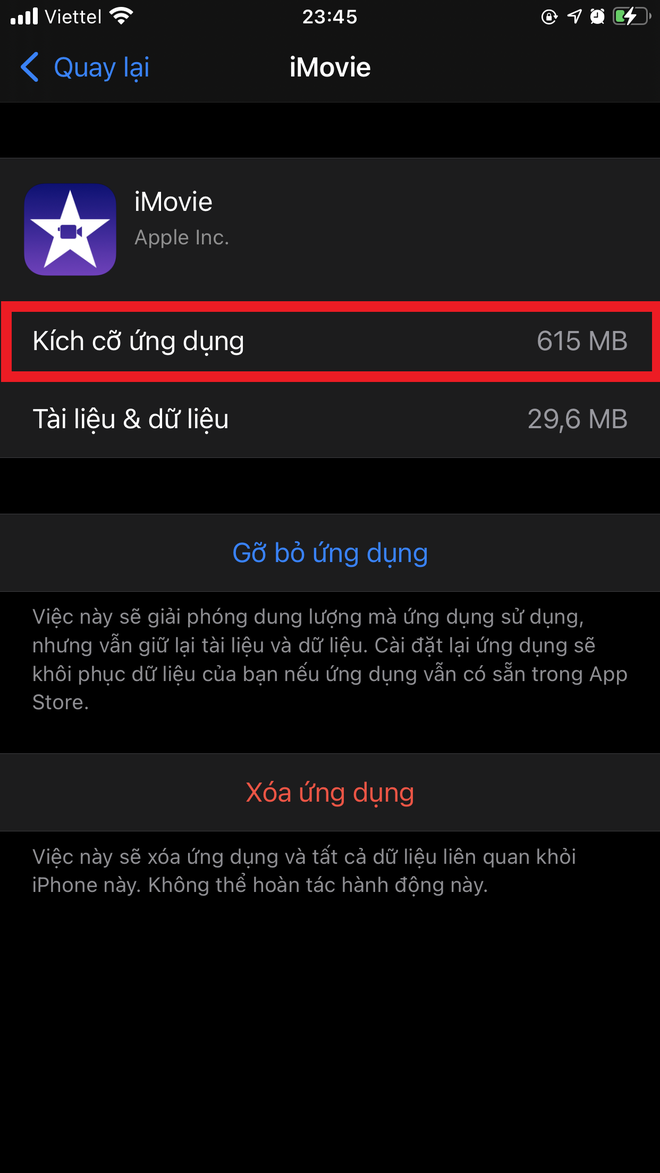
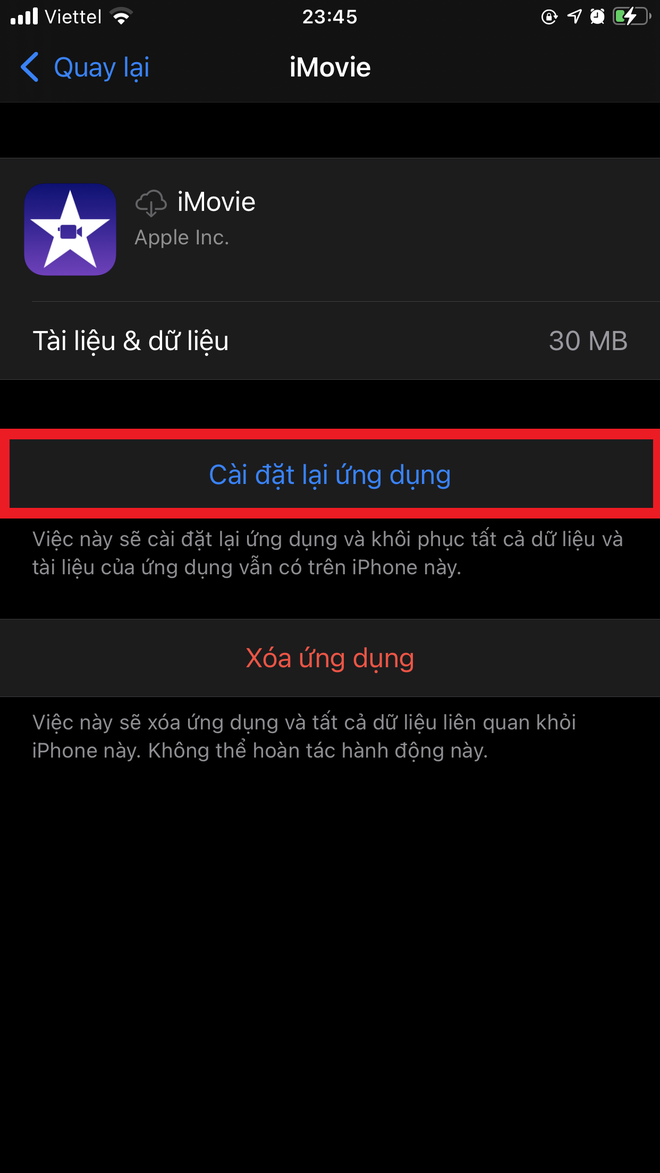



 Quá chán tai thỏ trên iPhone, đây là mẹo hay biến nó thành tai mèo, tai gấu siêu hay ho
Quá chán tai thỏ trên iPhone, đây là mẹo hay biến nó thành tai mèo, tai gấu siêu hay ho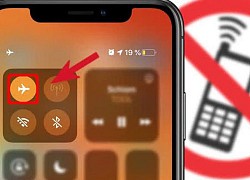 Mẹo bật, tắt "Chế độ máy bay" tự động theo khung giờ nhất định trên iPhone
Mẹo bật, tắt "Chế độ máy bay" tự động theo khung giờ nhất định trên iPhone 5 mẹo dùng iPhone cực hay ho, không biết hơi phí!
5 mẹo dùng iPhone cực hay ho, không biết hơi phí!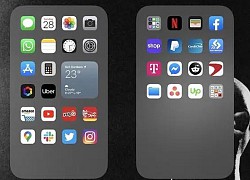 Dùng iPhone bấy lâu nay, nhưng bạn đã biết tính năng ẩn: "Giấu luôn cả trang màn hình" chưa?
Dùng iPhone bấy lâu nay, nhưng bạn đã biết tính năng ẩn: "Giấu luôn cả trang màn hình" chưa?
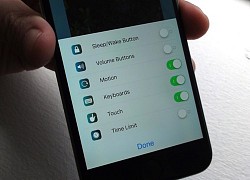 Tính năng giúp iPhone không bị người khác 'táy máy'
Tính năng giúp iPhone không bị người khác 'táy máy' Tranh cãi về quyết định tránh thai, triệt sản loài capybara
Tranh cãi về quyết định tránh thai, triệt sản loài capybara Khoảnh khắc rơi lệ của Trần Nghiên Hy tại concert bạn thân báo hiệu sự tan vỡ của cuộc hôn nhân bạc tỷ
Khoảnh khắc rơi lệ của Trần Nghiên Hy tại concert bạn thân báo hiệu sự tan vỡ của cuộc hôn nhân bạc tỷ Cuộc sống của nam người mẫu Việt sau cuộc tình kéo dài 5 năm với nữ đại gia hơn 32 tuổi
Cuộc sống của nam người mẫu Việt sau cuộc tình kéo dài 5 năm với nữ đại gia hơn 32 tuổi Triệu tập đối tượng đánh gãy mũi nam sinh lớp 11
Triệu tập đối tượng đánh gãy mũi nam sinh lớp 11 Học viên ôtô tập lái cán người tử vong
Học viên ôtô tập lái cán người tử vong Á hậu 2000 lên xe hoa sau khi bí mật có con đầu lòng?
Á hậu 2000 lên xe hoa sau khi bí mật có con đầu lòng?
 Vợ NSND Công Lý nói gì trước những nhận xét ác ý về ông xã?
Vợ NSND Công Lý nói gì trước những nhận xét ác ý về ông xã? Công bố hình ảnh cuối đời của Kim Sae Ron, nữ diễn viên vẫn cố gắng làm 1 việc dù tâm lý bất ổn
Công bố hình ảnh cuối đời của Kim Sae Ron, nữ diễn viên vẫn cố gắng làm 1 việc dù tâm lý bất ổn 2 điều Á hậu Phương Nhi làm gây náo loạn MXH sau 1 tháng làm vợ thiếu gia Vingroup
2 điều Á hậu Phương Nhi làm gây náo loạn MXH sau 1 tháng làm vợ thiếu gia Vingroup Nỗi đau của cô gái bị người tình đánh gục trong quán cà phê ở TPHCM
Nỗi đau của cô gái bị người tình đánh gục trong quán cà phê ở TPHCM MC Phương Mai nhập viện, ra khách sạn ở sau khi nộp đơn ly hôn
MC Phương Mai nhập viện, ra khách sạn ở sau khi nộp đơn ly hôn Chấn động: Trần Nghiên Hy - Trần Hiểu tuyên bố ly hôn
Chấn động: Trần Nghiên Hy - Trần Hiểu tuyên bố ly hôn Nhiều du khách rơi xuống sông khi tham quan ở chợ nổi Cần Thơ
Nhiều du khách rơi xuống sông khi tham quan ở chợ nổi Cần Thơ Nóng: Kim Sae Ron còn nợ 12,3 tỷ đồng trước khi qua đời
Nóng: Kim Sae Ron còn nợ 12,3 tỷ đồng trước khi qua đời Bức ảnh khiến ai cũng phải lo lắng cho vợ chồng H'Hen Niê
Bức ảnh khiến ai cũng phải lo lắng cho vợ chồng H'Hen Niê Động thái của phía Kim Soo Hyun sau khi Kim Sae Ron qua đời
Động thái của phía Kim Soo Hyun sau khi Kim Sae Ron qua đời Báo Hàn hé lộ Kim Sae Ron đích thân làm 1 việc trước khi qua đời, netizen đồng loạt bức xúc: "Sao không đưa tin sớm hơn?"
Báo Hàn hé lộ Kim Sae Ron đích thân làm 1 việc trước khi qua đời, netizen đồng loạt bức xúc: "Sao không đưa tin sớm hơn?"